word图片背景怎么设置 图片背景设置方法
更新时间:2024-03-05 17:06:51作者:xtang
在现代社会中图片已经成为人们日常生活中不可或缺的一部分,无论是在社交媒体上分享个人生活照片,还是在工作中使用图片来传达信息,图片的背景设置都起着至关重要的作用。而如何设置图片的背景,成为了许多人关注的焦点。图片背景的设置方法多种多样,可以根据个人需求和喜好进行选择。本文将介绍一些常用的图片背景设置方法,帮助读者更好地运用图片,展现个性和创意。无论是在美化照片,还是在设计中加入特效,只要掌握了正确的图片背景设置方法,就能让图片更加出彩,让观者留下深刻的印象。
步骤如下:
1. 打开Word软件,单击菜单栏“页面布局”——页面颜色——填充效果。如图所示。
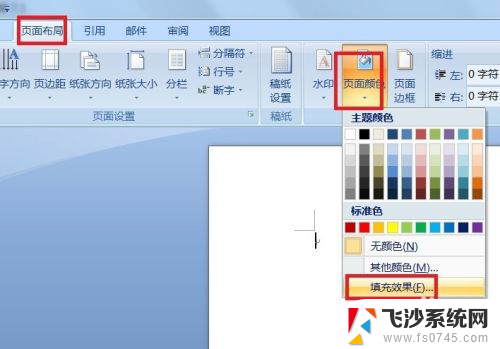
2. 在打开的“填充效果”对话框中单击“图片”——选择图片,如图所示。
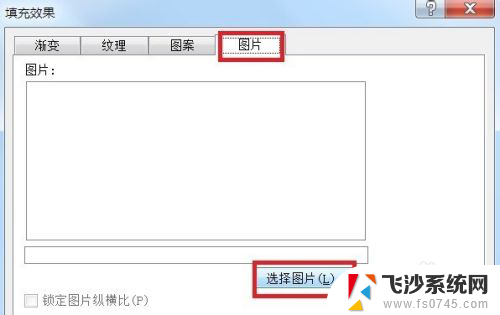
3. 然后在选择“图片”对话框中选择好图片并单击“插入”。
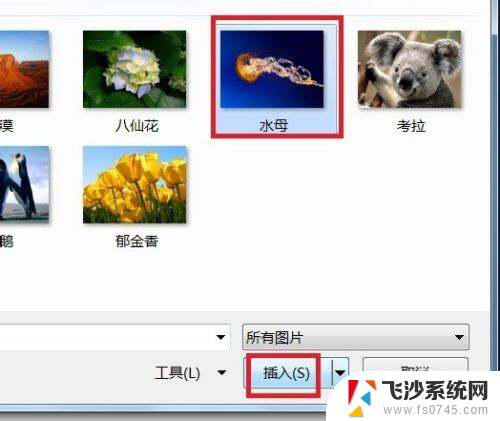
4. 这是插入后的效果,如图所示。

以上就是如何设置Word图片背景的全部内容,如果有不清楚的用户,可以参考以上小编的步骤进行操作,希望对大家有所帮助。
word图片背景怎么设置 图片背景设置方法相关教程
-
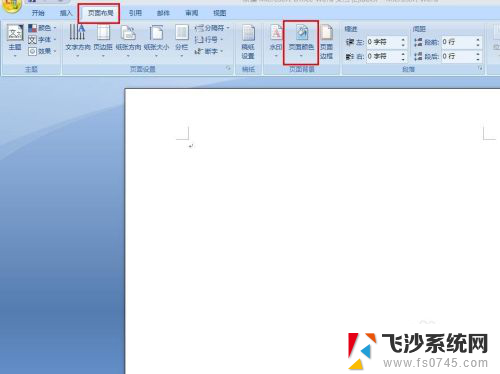 背景word怎么设置 Word背景图片设置方法
背景word怎么设置 Word背景图片设置方法2024-04-02
-
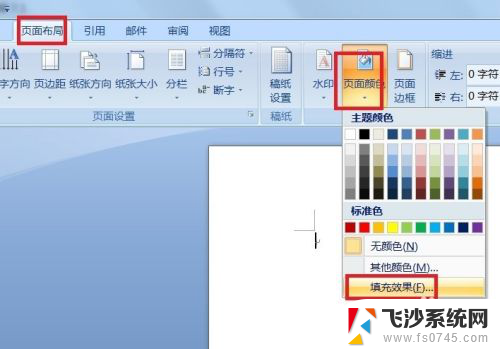 怎么设置图片为背景word Word图片设为背景的步骤
怎么设置图片为背景word Word图片设为背景的步骤2024-03-23
-
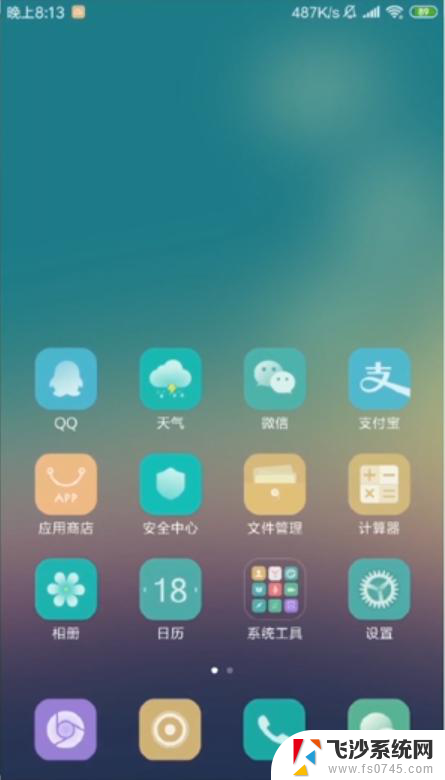 微信聊天图片怎么设置 微信聊天背景图片设置方法
微信聊天图片怎么设置 微信聊天背景图片设置方法2024-07-06
-
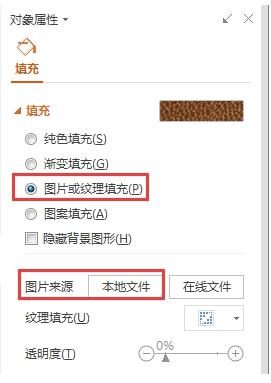 wps怎么将一张图片成为背景 wps怎么将图片设为背景
wps怎么将一张图片成为背景 wps怎么将图片设为背景2023-12-11
- 如何设置图片背景透明 图片背景变成透明的步骤
- word文档怎么将图片设置为背景 Word中设置图片为背景的步骤
- word图片背景怎么删除 Word怎么去掉图片的背景
- 怎么设置ppt背景音乐 幻灯片ppt背景音乐设置方法
- 电脑怎么改桌面背景 如何设置电脑桌面背景图片
- 微信界面怎么设置图片 微信主屏背景图片怎么设置
- 电脑上怎么卸载360安全卫士 360安全卫士怎么卸载不干净
- 怎么给平板刷系统 平板电脑刷机教程视频
- 寻找打印机ip的地址 怎样找到打印机的IP地址
- 为啥微信没有声音提示 微信视频播放没有声音原因
- 电脑怎么取消自动打开软件 如何取消开机自动启动的软件程序
- 笔记本怎样设置电池低于多少再充电 笔记本电脑如何设置95%充电
电脑教程推荐
- 1 寻找打印机ip的地址 怎样找到打印机的IP地址
- 2 如何屏蔽edge浏览器 Windows 10 如何禁用Microsoft Edge
- 3 如何调整微信声音大小 怎样调节微信提示音大小
- 4 怎样让笔记本风扇声音变小 如何减少笔记本风扇的噪音
- 5 word中的箭头符号怎么打 在Word中怎么输入箭头图标
- 6 笔记本电脑调节亮度不起作用了怎么回事? 笔记本电脑键盘亮度调节键失灵
- 7 笔记本关掉触摸板快捷键 笔记本触摸板关闭方法
- 8 word文档选项打勾方框怎么添加 Word中怎样插入一个可勾选的方框
- 9 宽带已经连接上但是无法上网 电脑显示网络连接成功但无法上网怎么解决
- 10 iphone怎么用数据线传输文件到电脑 iPhone 数据线 如何传输文件